Acronis True Image 2020是Acronis长期备份产品系列中的最新一期。这是一个商业备份程序,Acronis网站上提供了试用版,有兴趣的用户可以在决定购买前下载并运行以对其进行测试。
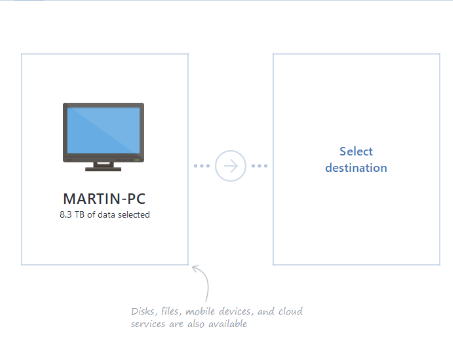
True Image 2020可以一次性购买或订阅。标准版(一次性购买)的价格为49.99美元。高级和高级订阅版本的价格分别为每年49.99美元和99.99美元。有关差异的更多信息,将在以后的评论中找到。
首先是基础知识:Acronis True Image可用于Microsoft支持的Microsoft Windows操作系统的所有主版本以及Apple Mac OS X 10.11或更高版本。还有适用于iOS和Android的应用程序,可将电话数据备份到计算机。
Windows的试用版下载大小为600 MB。挺重的。第一次运行安装程序时,我遇到了麻烦。您单击执行时显示的“安装”选项。虽然安装是在后台进行的,但在安装程序中仍然会显示“ install”一会儿,这很令人困惑。我再次单击,结果整个安装程序冻结。下次我等着要发生的事情时,安装运行良好。
提示:取消选中参与客户体验计划,以避免将遥测数据发送到Acronis。
请注意,即使您使用标准版,在首次启动程序时也会要求您创建一个帐户。试用版功能有限。试用版中没有克隆磁盘功能。
True Image 2020的界面一开始看起来非常干净。侧面的工具栏显示可用选项,主窗格中的备份信息。
活动设备列在窗格之一中,True Image会自动将其添加为备份源。会自动选择整台PC进行备份,但是可能并非一直如此。
True Image使用驱动器号拾取任何驱动器;测试计算机上的驱动器之一是未安装的加密驱动器。单击备份源,您可以选择从“整个PC”作为备份源切换到“磁盘和分区”或“文件和文件夹”。
备份源选择
当您选择“磁盘和分区”选项时,该应用程序将显示所有驱动器和分区。在这里,您可以选择系统驱动器或要备份的任何分区。这包括未分配驱动器号的驱动器;如果您打算备份这些备份,则需要自定义备份源,但这是受支持的。
在备份源选择页面上单击“完整分区列表”,将显示所有分区,例如恢复分区。True Image 2020在同一页面上显示所需备份大小的估计值,以便您知道创建备份至少需要多少可用存储空间。
备份目标页面将Acronis Cloud选项放在前面和中间,即使您使用的是标准版本也是如此。除非用户选择注册免费试用版或购买订阅,否则在这种情况下这是没有用的。
其他选项包括将数据备份到外部驱动器或选择备份的自定义位置。后者显示计算机的驱动器,还显示使用FTP或NAS备份的选项。
在单击立即备份按钮之前,您可能需要查看True Image 2020提供的选项。这些与备份有关,包括以下内容:
安排备份,以便作业自动运行。默认设置为每周一次,但是如果您只想创建一次性备份,则可以将其更改为每天,每月,不间断,甚至没有计划。
默认情况下,备份方案设置为增量方案,这样可以节省连续备份的存储空间。您可以将其更改为其他方案,例如差分或单一版本,甚至创建自定义方案。
排除项定义了不会备份的位置。该列表已经填充了各种缓存和其他目录。取消选中“排除文件”首选项,以确保所有内容都已备份。
设置备份密码和加密方法(默认为无)。
启用备份验证。
配置错误处理和通知设置。
添加前后命令。
除非您启动备份作业或从菜单中选择“稍后”,否则您不能离开备份窗口而不丧失配置。
备份完成
备份在后台运行,需要一些时间才能完成;多少时间取决于源和目标以及系统性能。整个系统分区(大小约为230 GB)的备份大约需要一个小时才能完成。在此期间,系统保持响应。
True Image 2020的其他功能
True Image 2020带有从“工具”菜单访问的一系列工具。您可以在此处找到Rescue Media Builder,以在系统无法启动时创建应急选项,以及使用通用还原功能将备份还原到另一台设备的选项。
以下是可用工具的列表:
Parallels Access-从移动设备远程访问计算机。
Try&Decide-在试用模式下运行操作以监视正在发生的情况,而无需更改系统。
系统清理-清除计算机使用历史记录。
Acronis安全区-创建加密的存储空间以提高安全性。
Acronis DriveCleanser-永久删除驱动器或分区上的数据。
第三方工具-日志查看器和基于WinPE的自定义媒体生成器。
Acronis True Image 2020包括一个主动保护模块,旨在防止勒索软件和系统上的加密攻击。
批评
在功能方面,尤其是数据的备份和还原方面,没有太多批评的要点。
经过测试的Acronis True Image 2020有两个主要方面。首先,您无法完全关闭该应用程序。终止主备份程序时,您仍然会有无法关闭的系统任务栏图标。任何地方都没有关闭按钮,我也找不到在主程序窗口中禁用该图标的选项。
第二个困扰是,您接触到使用标准版本无法使用的功能。侧边栏中无法使用“存档”和“同步”,并且在备份设置过程中突出显示了备份到云的选项。
Acronis可以使用侧边栏中的图标突出显示已安装版本中不可用的选项。
True Image 2020版本比较
True Image 2020提供三种不同版本:标准,高级和高级。Standard购买时需一次性支付49.99美元。顾名思义,它是最轻的版本。两种基于订阅的版本均提供更多功能,但这需要付出一定的代价。
Standard支持完整映像备份,磁盘克隆,快速恢复和通用还原,以及针对勒索软件和加密矿的保护。支持仅在线提供,将来的版本可能会打折出售。
Advanced是基于订阅的版本,每年的价格为49.99美元。它添加到程序的主要功能是云备份。您可以在标准版本支持的所有功能旁边使用新的云备份复制器功能或Office 365备份功能。免费升级到新版本,还提供电话支持。
保费起价为每年99.99美元。它具有1 TB的在线存储空间用于备份,并在高级版本的功能集中添加了文件的区块链认证和文件上的电子签名。您可能会增加支持的设备的存储空间,从而增加年度价格。每年最多可以使用5个设备和5 TB的在线存储空间,价格为319.99美元。
结束语
True Image 2020 Standard是功能强大的备份软件,可备份整个系统,分区或文件。您也可以使用它来克隆分区,这非常适合将数据从一个驱动器移动到另一个驱动器,例如替换系统磁盘。
备份和还原操作效果很好,虽然虽然您无法使用无法作为标准用户使用的功能,但是您可能会轻易忽略它。
如果您正在寻找商业备份软件,则可能需要进行测试。Windows上有许多免费的备份解决方案可用,但是提供了类似的功能集。首先查看Macrium Reflect或Paragon Backup&Recovery Free。
